笔记本内存条怎么装?找准定位点安装超简单
心里有个职业选手的梦,奈何电脑配置就拦住了水平提升的道路!很多游戏都特别吃内存,如果电脑内存跟不上,玩游戏的时候会出现明显的卡顿感,为了让电脑运行更加流畅,你可以给笔记本安装内存条,今天我们就一起来看一看笔记本内存条怎么装!
笔记本内存条怎么装
内存条用于临时存储和访问数据,在电脑高速运算的时候,好的内存条配合好的CPU能让电脑的性能保持在一个很好的水平。无论是运行游戏还是进行渲染,都会更加流畅,如果你准备自己升级笔记本内存条,今天我们就来一起看一看笔记本怎么装内存条。
步骤1. 准备工作。除静电,可以使用静电手环也可以将手接触铁门、铁栏杆两到三分钟;将笔记本电脑关机,拔下线缆,防止触电;准备合适尺寸的螺丝刀。
步骤2. 取下笔记本电脑的电池。笔记本电脑电池在电脑背面,根据实际情况,取下固定螺丝或者打开电池卡扣,取下电池。如果不太确定,也可以按照电脑型号搜索说明,或者拆机教程,跟着教程指引来操作。

步骤3. 打开内存条盖板。可以对照笔记本电脑的说明书,找到内存条的位置,拧下螺丝,打开内存条所在位置的盖板。说明书一般购买时会在包装盒内,如果没有找到也可以在官网以及相关论坛找到,或者你也可以直接按照自己电脑的型号搜索或咨询专业人士。现在很多笔记本电脑的背板是一体的,对于这种笔记本电脑,直接取下螺丝将整个背板取下来就行。
步骤4. 拆除原来的内存。如果你是要把旧内存条换成新内存条,需要先把原来的内存条拆下来,按住内存条两边的卡扣,掰开卡扣,内存条会自动弹出,将内存条轻轻取出就行,手指尽量不要接触内存条金手指。

步骤5. 安装内存条。内存条上会有个小凹槽,内存条插槽上有个凸起,方便确定方向和定位,对准这个定位点,将内存条轻轻插入插槽,直到听到卡扣自动上弹锁住即可。

步骤6. 收尾工作。将内存条部分的盖板盖上,拧上螺丝,装回电池,拧上螺丝,这就是笔记本内存条怎么装的具体操作步骤。
确认电脑恢复原状后,可以开机查看内存信息。查看内存信息可以使用DirectX诊断工具,快捷键“Windows+R”输入“dxdiag”并回车,在打开的DirectX诊断工具界面可以看到电脑的内存信息。
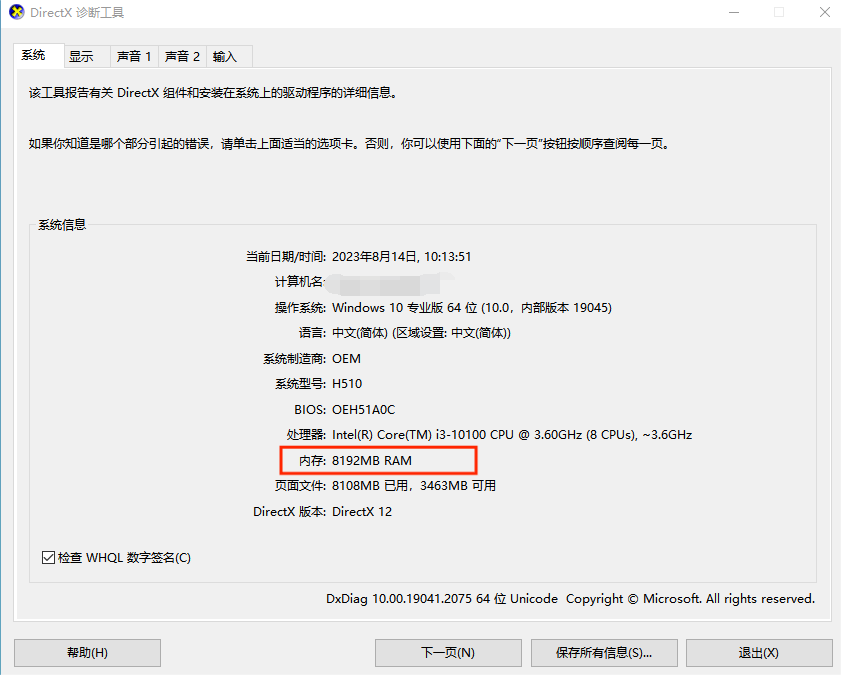
拓展:如果你的笔记本电脑有两个内存条插槽,也可以安装两个内存条,双通道内存能让电脑运行更流畅,建议选择两个大小、制造商、型号都一样的内存条进行安装。
结论
总的来说,本文为大家介绍了笔记本内存条怎么装,帮助用户加装或者更换内存条,如果你的电脑内存也不足,可以试一试换个好点的内存条,或者加装内存条。
本文编辑:@ 小淙
©本文著作权归电手所有,未经电手许可,不得转载使用。
